Análise de dados do Automy (Beta)
Observação
O artigo do conector a seguir é fornecido pelo ACEROYALTY, o proprietário deste conector e membro do Programa de Certificação do Conector do Microsoft Power Query. Se você tiver dúvidas sobre o conteúdo deste artigo ou tiver alterações que gostaria de ver feitas neste artigo, visite o site da ACEROYALTY e use os canais de suporte.
Resumo
| Item | Descrição |
|---|---|
| Estado da liberação | Beta |
| Produtos | Power BI (Modelos semânticos) Power BI (Fluxos de dados) Malha (fluxo de dados Gen2) |
| Tipos de autenticação compatíveis | Token de Relatório de Mensagens Automáticas |
Pré-requisitos
Antes de entrar no Automy Data Analytics, você deve ter um Token de Relatório de Detecção Automática.
Funcionalidades com suporte
- Importação
Conectar-se aos dados do Automy Data Analytics
Para se conectar aos dados do Automy Data Analytics:
Selecione Obter Dados na faixa de opções Início no Power BI Desktop. Selecione Serviços online nas categorias à esquerda, selecione Autonomy Data Analytics e Conectar.
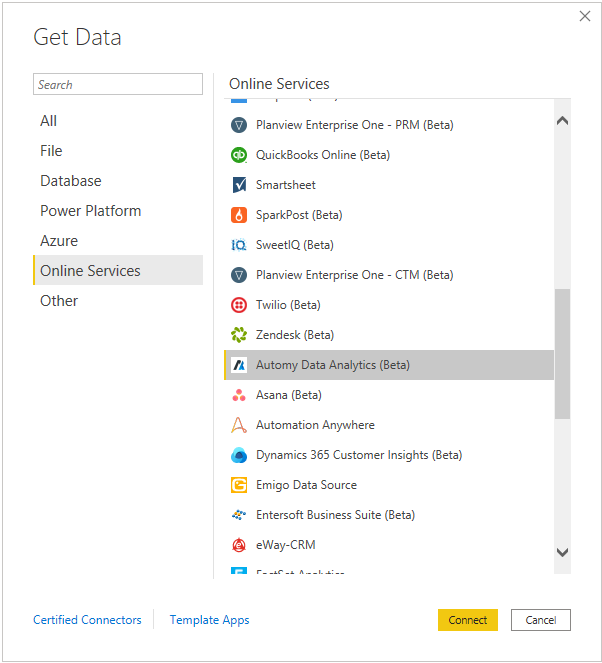
Se essa for a primeira vez que você estiver se conectando ao conector do Automy Data Analytics, um aviso de terceiros será exibido. Selecione Não mostrar alerta novamente para esse conector se você não quiser que essa mensagem seja exibida novamente e, depois, selecione Continuar.
Entre no conector com a Chave de API para verificar o acesso ao Automy.
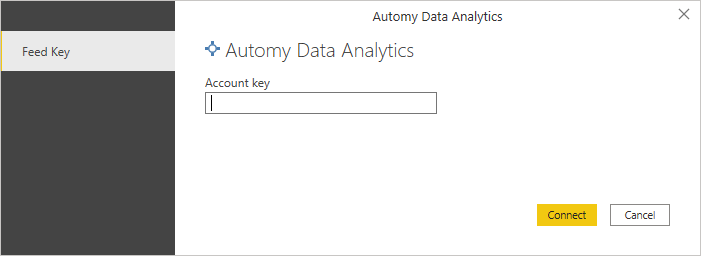
Depois que você conseguir, selecione Conectar.
Na janela Análise automática de dados exibida, selecione os parâmetros corretos para preparar a conexão. Selecione o tipo de relatório e o tipo de dados e conclua as informações do token e selecione Ok.
Observação
Você pode gerar um token de autenticação para relatórios usando a opção de configuração no Automy.
Na caixa de diálogo Navegador, selecione as tabelas de Domínio Automático desejadas. Em seguida, você pode carregar ou transformar os dados.
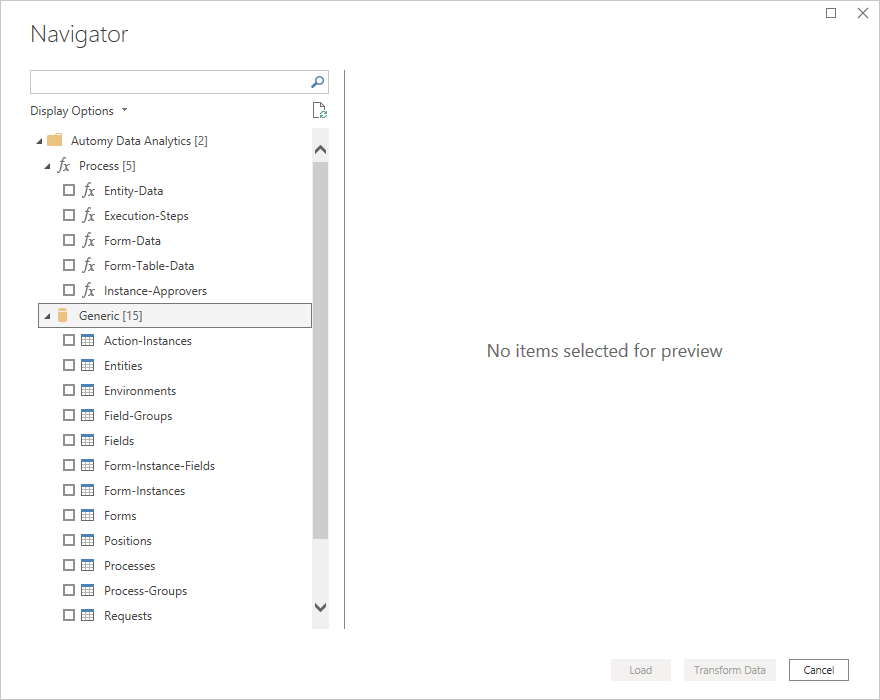
Se você estiver selecionando funções, selecione Transformar Dados para poder adicionar parâmetros às funções selecionadas. Mais informações: Usar parâmetros
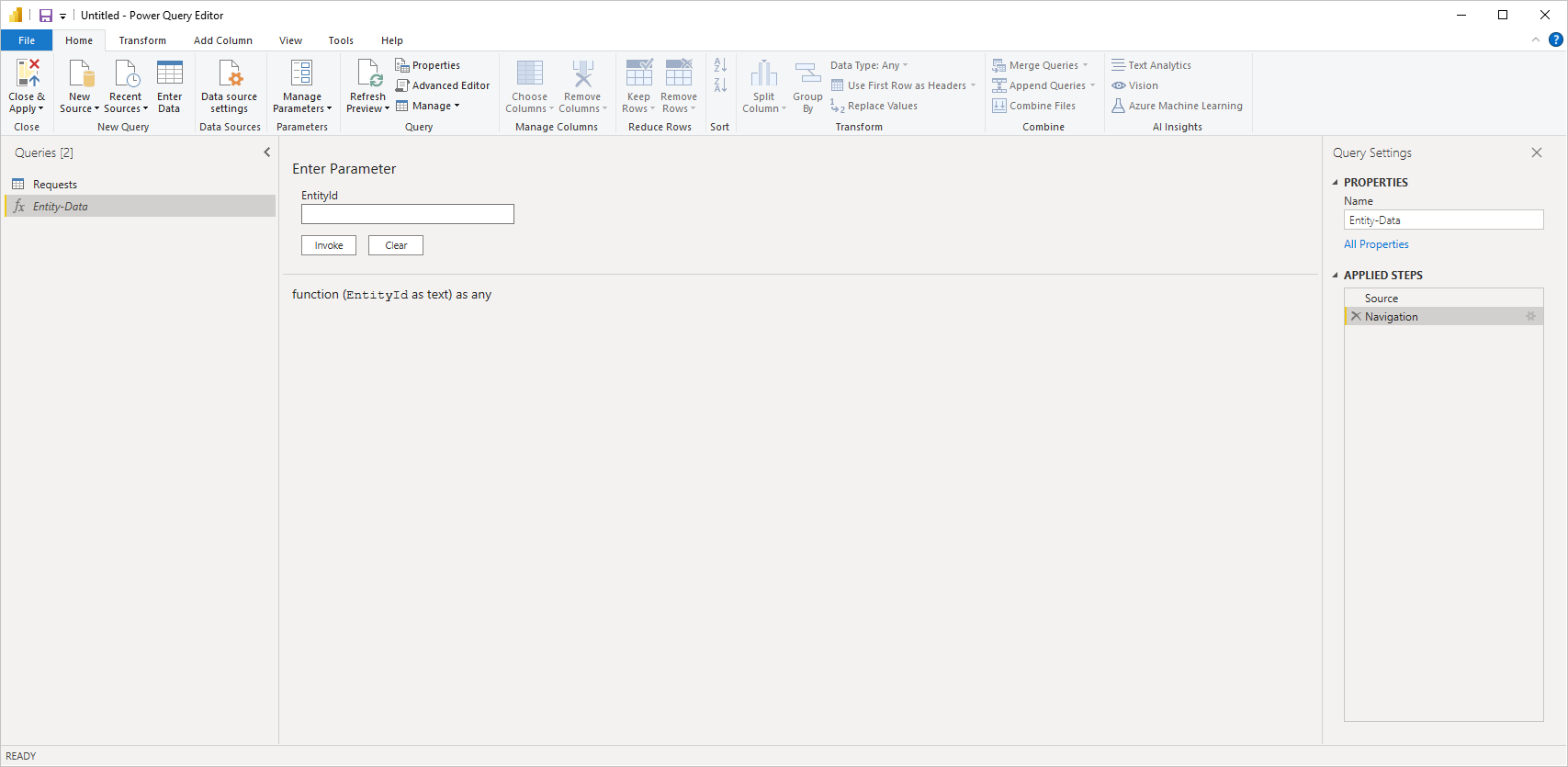
Limitações e problemas
Os usuários devem estar cientes das seguintes limitações e problemas associados ao acesso a dados do Automy Data Analytics.
O Automy Data Analytics tem um limite interno de 100.000 linhas retornadas por conexão.
O limite de taxa padrão para uma Automy Data Analytics Company é de 120 solicitações por minuto por usuário.
A importação do Automy Data Analytics interromperá e exibirá uma mensagem de erro sempre que o conector do Automy Data Analytics atingir qualquer um dos limites listados acima.
Para obter mais diretrizes sobre como acessar o Automy Data Analytics, entre em contato com support@automy.global.
Erro de credencial no Navegador
Se ocorrer um erro de credencial no Navegador, desmarque as configurações recentes da fonte de dados.
No Power BI Desktop, selecione Arquivo>Configurações da fonte de dados.
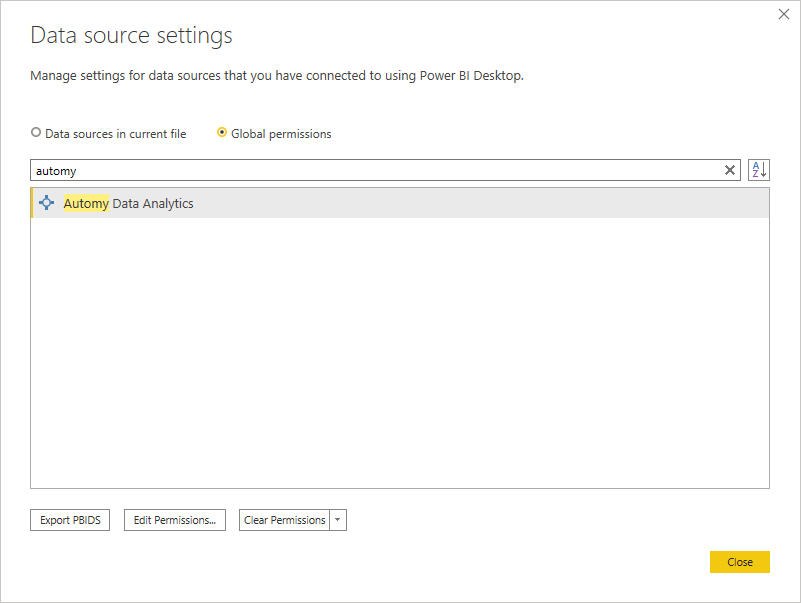
Selecione a fonte de dados e selecione Limpar permissões. Estabeleça a conexão com a navegação novamente.